Si vous ne recevez pas d'e-mails dans Outlook, plusieurs problèmes peuvent être en cause. Commencez par vérifier votre connexion Internet et assurez-vous qu'Outlook n'est pas en mode hors ligne. Vérifiez vos paramètres de compte, y compris les informations du serveur et le mot de passe. Examinez vos filtres et règles de boîte de réception pour confirmer qu'ils ne redirigent pas des messages importants. Vérifiez la taille de votre boîte aux lettres, car une boîte de réception pleine peut empêcher l'arrivée de nouveaux e-mails. Des problèmes de synchronisation ou un logiciel obsolète peuvent également causer des problèmes, alors essayez d'initier manuellement un envoi/réception et mettez à jour Outlook. Si ces étapes ne résolvent pas le problème, vous devrez peut-être explorer des solutions plus avancées ou chercher un support informatique professionnel. Une exploration plus approfondie peut vous aider à identifier et à résoudre la cause profonde de vos problèmes de réception d'e-mails.
Causes courantes des problèmes de réception d'e-mails
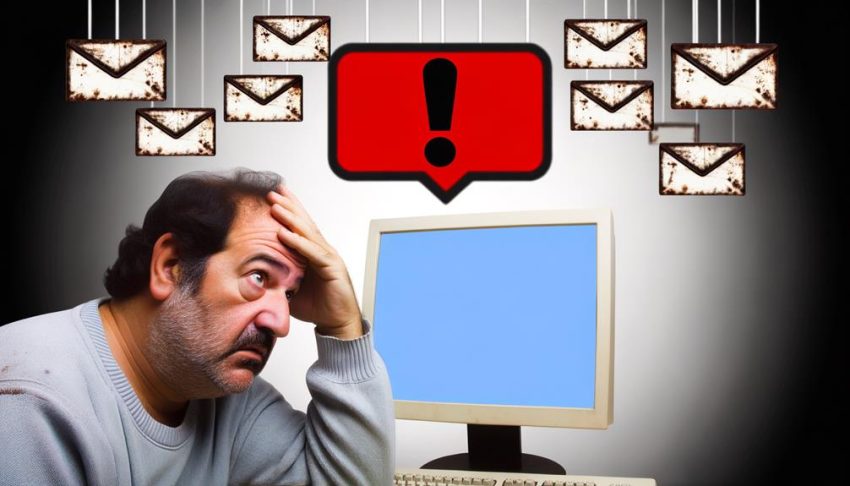
Les obstacles à la réception des e-mails peuvent provenir de diverses sources, affectant votre expérience Outlook. L'une des causes les plus courantes est les problèmes de connectivité Internet. Sans une connexion stable, Outlook ne peut pas accéder au serveur de messagerie, vous laissant sans nouveaux messages. Vérifiez l'état de votre réseau pour vous assurer que vous êtes en ligne et capable de charger des pages web.
Une autre cause fréquente est le mauvais acheminement des e-mails. Vos messages peuvent atterrir dans les dossiers spam ou indésirables en raison de filtres trop zélés ou de règles mal configurées. Examinez vos paramètres de dossier et ajustez les filtres pour empêcher que des e-mails importants ne soient mal classés.
Des informations de compte incorrectes peuvent également entraver la réception des e-mails. Vérifiez que votre mot de passe est à jour et que les paramètres du serveur sont correctement configurés. Des informations obsolètes ou non concordantes empêcheront Outlook d'accéder à votre compte.
Les problèmes de synchronisation entre Outlook et le serveur de messagerie peuvent retarder ou bloquer l'arrivée de nouveaux e-mails dans votre boîte de réception. Forcez une synchronisation manuelle ou redémarrez Outlook pour résoudre ce problème.
Enfin, votre logiciel antivirus ou votre pare-feu peut bloquer les connexions e-mail. Confirmez que ces mesures de sécurité sont correctement configurées pour permettre la communication d'Outlook avec les serveurs de messagerie. Ajustez les paramètres ou ajoutez des exceptions si nécessaire pour maintenir à la fois la sécurité et la fonctionnalité.
Vérification de la connexion au serveur Outlook
Plusieurs étapes peuvent vous aider à vérifier votre connexion au serveur Outlook lorsque vous rencontrez des problèmes de réception d'e-mails. Commencez par aller dans le ruban "Outils" et sélectionnez "Comptes" pour voir l'état de vos comptes de messagerie. Recherchez un indicateur orange à côté de votre compte Exchange dans le volet de gauche, ce qui suggère un problème de connexion.
Assurez-vous qu'Outlook n'est pas en mode hors connexion en vérifiant que l'option "Travailler hors connexion" n'est pas sélectionnée dans le menu Outlook. Si vous soupçonnez un problème de connexion, essayez d'accéder à votre messagerie via Outlook sur le web. Cela vous aidera à déterminer si le problème est spécifique à votre application de bureau ou s'il s'agit d'un problème de serveur plus général.
Si vous ne parvenez pas à résoudre le problème de connexion, contactez votre administrateur de serveur Exchange. Il peut enquêter sur d'éventuels problèmes côté serveur affectant la réception de vos e-mails. Rappelez-vous que les problèmes de serveur peuvent affecter plusieurs utilisateurs et peuvent nécessiter une intervention technique hors de votre contrôle.
Examen des filtres et des règles de la boîte de réception
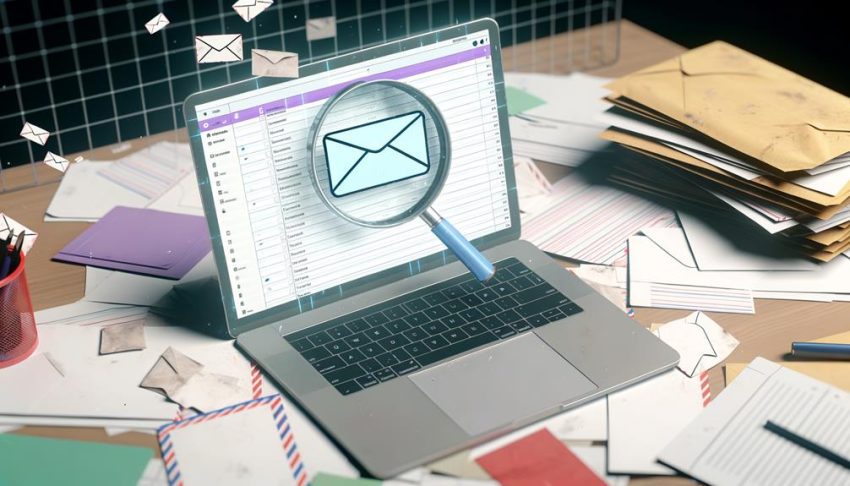
Commencez par vérifier vos paramètres de filtre existants dans la section "Règles" des paramètres "Courrier" d'Outlook. Vous devrez examiner et modifier toutes les règles de boîte de réception qui pourraient rediriger des e-mails importants vers des dossiers spécifiques ou le dossier de courrier indésirable. Si les problèmes persistent, envisagez de réinitialiser Outlook à ses configurations par défaut pour éliminer tout filtre ou règle personnalisé problématique.
Vérifier les paramètres de filtrage existants
L'un des coupables les plus fréquents des e-mails manquants dans Outlook est le paramétrage incorrect des filtres. Pour résoudre ce problème, vous devrez examiner vos filtres et règles existants. Commencez par accéder à Fichier > Options > Courrier > Règles dans Outlook. Vous y trouverez une liste de toutes les règles actives qui pourraient rediriger vos e-mails entrants.
Examinez attentivement chaque règle pour confirmer qu'elles ne sont pas configurées pour supprimer ou déplacer définitivement des e-mails provenant d'expéditeurs ou de domaines spécifiques. Portez une attention particulière à l'ordre de vos règles, car Outlook les traite séquentiellement. Une règle antérieure pourrait affecter involontairement le résultat des règles suivantes.
Pour vérifier si vos filtres sont à l'origine du problème, essayez de les désactiver temporairement. Si les e-mails commencent à apparaître dans votre boîte de réception, vous avez identifié la source du problème. Mettez régulièrement à jour vos critères de filtrage pour refléter tout changement dans vos besoins de communication et éviter que des e-mails importants ne soient mal classés.
N'oubliez pas d'être minutieux dans votre examen, car même une petite négligence dans vos paramètres de filtre peut entraîner des problèmes importants de livraison d'e-mails. En examinant et en ajustant soigneusement vos filtres, vous vous assurerez que votre boîte de réception Outlook reçoit tous les messages prévus.
Modifier les règles de la boîte de réception
La modification des règles de boîte de réception est une étape essentielle dans le dépannage des problèmes d'e-mail Outlook. Ces règles peuvent automatiquement trier, déplacer ou supprimer les e-mails entrants, empêchant potentiellement les messages importants d'atteindre votre boîte de réception. Pour résoudre ce problème, accédez aux paramètres d'Outlook, sélectionnez "Courrier", puis "Règles" pour afficher et ajuster les filtres existants.
L'examen régulier de vos règles de boîte de réception est fondamental pour garantir que les e-mails critiques ne soient pas mal dirigés ou supprimés par inadvertance. Lors de l'examen de vos règles :
- Identifiez et supprimez les règles inutiles ou obsolètes
- Créez des exceptions pour les contacts importants afin de contourner le filtrage
- Vérifiez les règles conflictuelles qui pourraient interférer avec la livraison des e-mails
- Testez les règles modifiées pour confirmer qu'elles fonctionnent comme prévu
Portez une attention particulière aux règles qui déplacent ou suppriment automatiquement les e-mails, car elles peuvent grandement affecter la visibilité de votre boîte de réception. Si vous avez créé des règles qui trient les e-mails dans des dossiers spécifiques, assurez-vous de vérifier ces dossiers régulièrement. Envisagez de créer des exceptions dans les règles pour vous assurer que les e-mails de contacts clés arrivent toujours dans votre boîte de réception principale. En affinant vos règles de boîte de réception, vous améliorerez votre efficacité de gestion des e-mails et réduirez le risque de manquer des messages importants en raison d'un filtrage trop zélé.
Réinitialiser les configurations par défaut
Trois étapes clés peuvent vous aider à réinitialiser les configurations par défaut et à examiner les filtres de boîte de réception et les règles dans Outlook. Premièrement, naviguez vers Paramètres > Courrier > Règles pour examiner vos filtres et règles de boîte de réception existants. Cette étape est essentielle pour identifier toute règle qui pourrait rediriger ou supprimer involontairement les e-mails entrants. Si vous trouvez des règles suspectes ou inutiles, envisagez de les désactiver ou de les supprimer.
Deuxièmement, réinitialisez vos filtres aux paramètres par défaut. Cette action peut récupérer tous les filtres mal configurés qui pourraient empêcher les e-mails d'apparaître dans votre boîte de réception. C'est un moyen rapide de repartir à zéro et de garantir que tous les e-mails légitimes vous parviennent.
Troisièmement, examinez votre liste des expéditeurs bloqués sous Paramètres > Courrier > Courrier indésirable. Assurez-vous que les contacts importants ne sont pas bloqués par inadvertance. Si vous trouvez des expéditeurs légitimes sur cette liste, supprimez-les pour permettre le passage de leurs e-mails.
Pour tester minutieusement ces changements, désactivez temporairement toutes les règles et envoyez-vous un e-mail test. Cela vous aidera à déterminer si une règle spécifique causait le problème. Après avoir effectué des ajustements, vérifiez toujours que le problème est résolu en vérifiant la réception des e-mails test.
Dépannage des paramètres du compte
Lors du dépannage des problèmes de messagerie Outlook, commencez par vérifier vos paramètres de compte. Vérifiez que vos paramètres de serveur entrant (IMAP/POP) et sortant (SMTP) sont correctement configurés selon les recommandations de votre fournisseur de messagerie. Assurez-vous d'utiliser les bons ports, généralement 993 pour IMAP et 587 pour SMTP avec SSL/TLS activé.
Confirmez que vos paramètres d'authentification sont corrects, car des identifiants incorrects peuvent empêcher l'accès à votre compte de messagerie. Si vous utilisez l'authentification à deux facteurs, assurez-vous d'avoir saisi le bon mot de passe d'application pour Outlook.
Pour résoudre les problèmes de connexion :
- Vérifiez que les paramètres du serveur correspondent aux exigences de votre fournisseur
- Revérifiez les numéros de port (993 pour IMAP, 587 pour SMTP)
- Assurez-vous que SSL/TLS est activé pour des connexions sécurisées
- Confirmez les détails d'authentification, y compris les mots de passe d'application si vous utilisez l'authentification à deux facteurs
Mettez à jour Outlook vers la dernière version pour appliquer les récents correctifs de sécurité et corrections de bugs, qui peuvent résoudre les problèmes de connexion. En vérifiant systématiquement ces paramètres, vous pouvez identifier et corriger les problèmes de configuration qui pourraient vous empêcher de recevoir des e-mails dans Outlook. Si les problèmes persistent, contactez le support de votre fournisseur de messagerie pour obtenir des étapes de dépannage spécifiques adaptées à leur service.
Résoudre les problèmes de synchronisation

Pour résoudre les problèmes de synchronisation dans Outlook, vous devrez vous concentrer sur le renouvellement de votre connexion au serveur et la mise à jour des paramètres. Tout d'abord, vérifiez la stabilité de votre connexion Internet et assurez-vous que vous n'êtes pas en mode "Travailler hors connexion". Ensuite, lancez manuellement une action "Envoyer/Recevoir" pour forcer la synchronisation, et envisagez de vider le cache d'Outlook pour éliminer les problèmes potentiels de corruption de fichiers.
Actualiser la connexion au serveur
Les problèmes de synchronisation dans Outlook peuvent souvent être résolus en revitalisant votre connexion au serveur. Pour rafraîchir votre connexion et vous assurer de recevoir tous vos e-mails, suivez ces étapes :
- Accédez à l'onglet "Envoyer/Recevoir"
- Cliquez sur "Envoyer/Recevoir tous les dossiers"
- Vérifiez que vous n'êtes pas en mode "Travailler hors connexion"
- Vérifiez la stabilité de votre connexion Internet
Cette synchronisation manuelle force Outlook à communiquer avec le serveur de messagerie, résolvant potentiellement tout problème persistant. Il est essentiel de confirmer que vous n'êtes pas accidentellement en mode "Travailler hors connexion", car cela empêche la réception de nouveaux e-mails. Une connexion Internet stable est importante pour une synchronisation correcte, alors vérifiez l'état de votre réseau si les problèmes persistent.
Pour les comptes Exchange, surveillez l'état de la connexion dans les paramètres de votre compte. Un indicateur orange peut signaler des problèmes de connexion au serveur. Effacer régulièrement le cache d'Outlook peut également aider en incitant l'application à télécharger des données récentes. Cette pratique peut éliminer les problèmes de synchronisation causés par des données locales obsolètes ou corrompues.
Mettre à jour les paramètres d'Outlook
L'ajustement de vos paramètres Outlook peut résoudre efficacement les problèmes de synchronisation persistants. Commencez par activer l'option "Synchroniser les e-mails". Allez dans Fichier > Options > Paramètres avancés et confirmez que cette fonctionnalité est activée. Cette étape est essentielle pour une bonne réception des e-mails.
Ensuite, mettez à jour Outlook vers la dernière version. Les mises à jour régulières incluent souvent des corrections de bugs et des améliorations qui optimisent les performances de synchronisation. Ne négligez pas cette tâche de maintenance importante.
Pour les utilisateurs de Microsoft Exchange, vérifiez votre état de connexion dans le ruban Outils. Recherchez tout problème indiqué par une icône de connexion orange. Résoudre ces problèmes peut grandement améliorer la synchronisation des e-mails.
Effacez régulièrement le cache d'Outlook pour résoudre les problèmes de synchronisation potentiels causés par des éléments en cache endommagés. Accédez aux propriétés du dossier en maintenant la touche Ctrl enfoncée et sélectionnez "Effacer le cache". Cette action peut éliminer les données corrompues qui pourraient entraver une synchronisation correcte.
Gestion du stockage et de la taille de la boîte aux lettres
La gestion régulière de la taille de votre boîte mail Outlook est essentielle pour maintenir un bon fonctionnement de votre messagerie. Lorsque votre stockage est plein, les nouveaux e-mails peuvent être bloqués, vous empêchant d'envoyer ou de recevoir des messages. Pour éviter cela, il est important de surveiller et de gérer régulièrement la taille de votre boîte mail.
Pour gérer efficacement votre stockage Outlook :
- Vérifiez la taille de votre boîte mail : Allez dans "Fichier" > "Outils" > "Nettoyage de la boîte aux lettres" pour voir votre utilisation actuelle du stockage.
- Supprimez les e-mails inutiles : Retirez les pièces jointes volumineuses et les anciens e-mails dont vous n'avez plus besoin.
- Archivez les e-mails importants : Utilisez la fonction "Archivage automatique" pour stocker les messages plus anciens tout en les gardant accessibles.
- Surveillez votre stockage cloud : Vérifiez que votre stockage cloud Microsoft n'est pas plein, car cela peut empêcher le bon fonctionnement de votre messagerie.
Portez une attention particulière aux e-mails avec des pièces jointes volumineuses, car ils peuvent rapidement consommer votre espace disponible. Envisagez de supprimer ou d'archiver ces messages pour libérer de l'espace. Si vous approchez de la limite de votre boîte mail, agissez immédiatement pour éviter des perturbations dans votre service de messagerie. En mettant en œuvre ces stratégies, vous maintiendrez une boîte de réception fonctionnelle et éviterez les problèmes liés aux limitations de stockage, garantissant ainsi une communication ininterrompue via Outlook.
Solutions avancées pour des problèmes persistants

Bien que la gestion du stockage soit importante, certains problèmes d'Outlook nécessitent des solutions plus avancées. Si vous ne parvenez pas à recevoir des e-mails de manière constante, commencez par désactiver le mode hors connexion. Allez dans le menu "Envoyer/Recevoir" et vérifiez que "Travailler hors connexion" n'est pas sélectionné. Ensuite, examinez vos règles Outlook pour vérifier si elles filtrent ou redirigent par inadvertance les e-mails entrants vers différents dossiers.
Effacer le cache d'Outlook peut résoudre les problèmes de synchronisation. Accédez au dossier RoamCache et supprimez son contenu pour rafraîchir l'application. Si les problèmes persistent, créez un nouveau profil Outlook pour réinitialiser les paramètres du compte. Naviguez vers "Fichier", sélectionnez "Paramètres du compte", puis "Gérer les profils" pour configurer cela.
Pour les problèmes plus tenaces, utilisez l'outil scanpst.exe pour réparer les fichiers PST ou OST corrompus. Les fichiers endommagés peuvent entraver la réception des e-mails et le fonctionnement général. N'oubliez pas de sauvegarder vos données avant de tenter des réparations.
Ces solutions avancées ciblent des problèmes spécifiques d'Outlook qui peuvent vous empêcher de recevoir des e-mails. En travaillant systématiquement à travers ces étapes, vous pouvez résoudre les problèmes persistants et restaurer la fonctionnalité de votre e-mail. Si les problèmes persistent après avoir essayé ces solutions, envisagez de chercher un support informatique professionnel.
Questions fréquemment posées
Comment restaurer la réception des e-mails dans Outlook ?
Pour rétablir la réception des e-mails dans Outlook, vérifiez votre connexion Internet, contrôlez les paramètres de votre compte, supprimez les filtres et assurez-vous que votre boîte de réception n'est pas pleine. Redémarrez Outlook et utilisez "Envoyer/Recevoir tous les dossiers". Si les problèmes persistent, contactez votre fournisseur de messagerie pour obtenir de l'aide.
Pourquoi ne reçois-je plus mes e-mails dans ma boîte de réception Outlook ?
Vous ne recevez pas d'e-mails dans Outlook en raison de problèmes potentiels tels que des problèmes de connectivité Internet, une boîte de réception pleine, des erreurs de synchronisation ou des filtres mal configurés. Vérifiez votre connexion, libérez de l'espace, mettez à jour les paramètres de synchronisation et examinez vos règles pour résoudre le problème.
Que dois-je faire si je ne reçois plus mes e-mails ?
Vérifiez votre connexion Internet et votre dossier Spam. Assurez-vous qu'Outlook n'est pas en mode "Travailler hors connexion". Vérifiez la taille de votre boîte de réception et les paramètres de votre compte. Si les problèmes persistent, contactez votre fournisseur de services de messagerie ou le support informatique pour obtenir une assistance supplémentaire.
Comment puis-je recevoir mes e-mails sur Outlook ?
Pour recevoir des e-mails sur Outlook, assurez-vous de ne pas être en mode hors ligne, vérifiez votre dossier spam, vérifiez votre connexion Internet et confirmez que le stockage de votre boîte de réception n'est pas plein. Vérifiez également que vos paramètres de compte et les configurations du serveur sont conformes aux directives de votre fournisseur.





